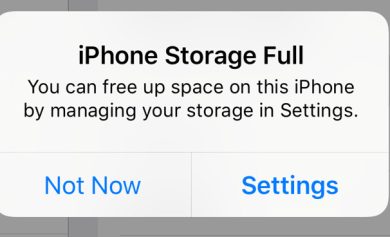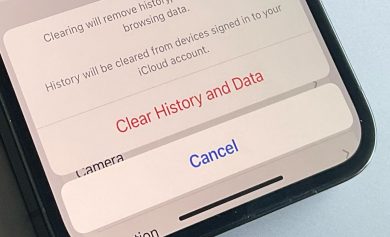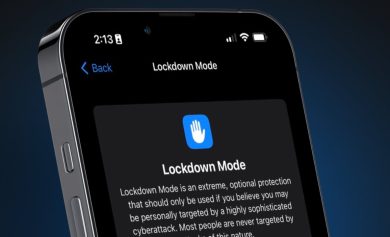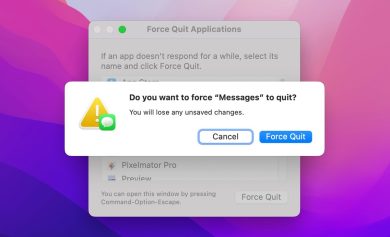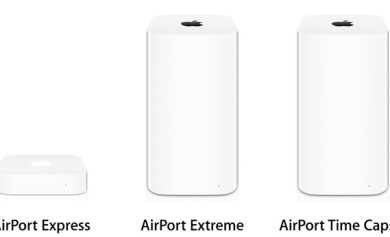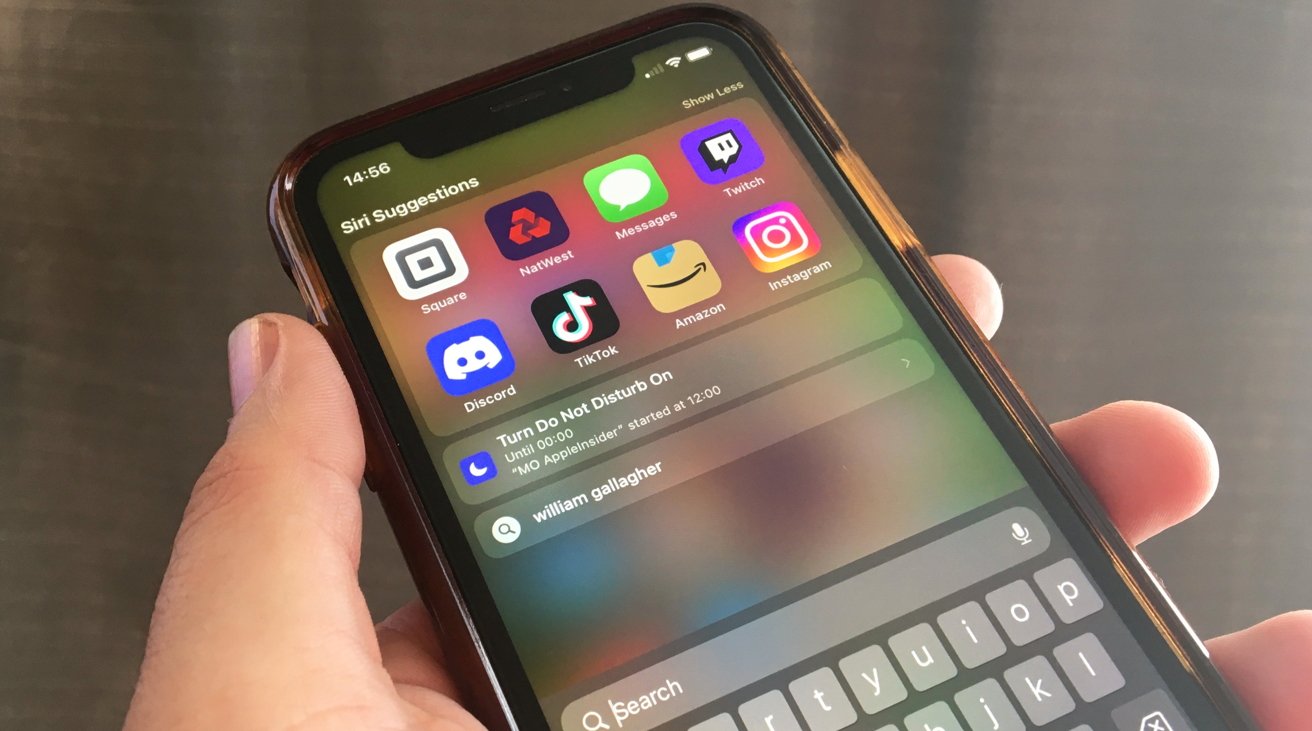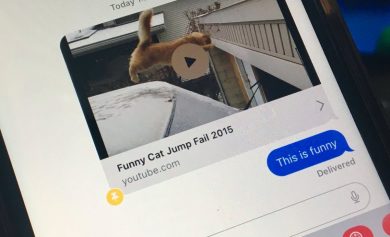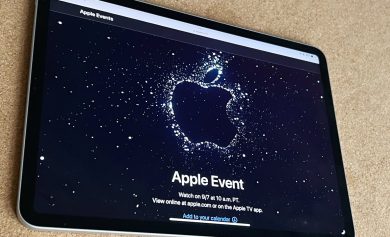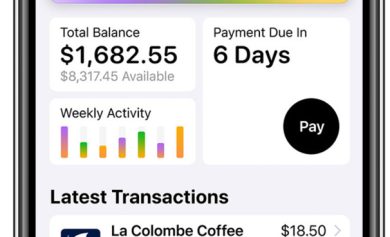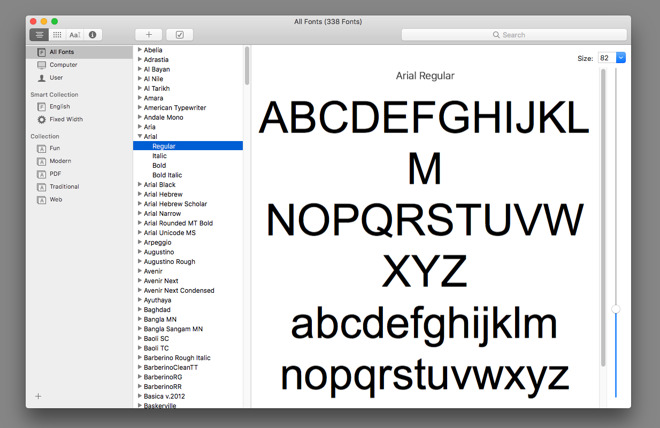
No todos están satisfechos con la amplia gama de fuentes disponibles para usar en la Mac, y algunos usuarios necesitan agregar más, o incluso eliminar algunas si hay demasiadas. LosComos explica cómo hacer esto usando Font Book, la herramienta de macOS para administrar los elementos de texto decorativos.
Prácticamente todos los que usan una computadora saben que el sistema operativo incluye una cantidad de fuentes predeterminadas para usar en procesamiento de texto, diseño y otras tareas donde el texto es importante, y macOS no es una excepción. Muchos también están familiarizados con la idea de adquirir más fuentes y agregarlas a la colección, brindando aún más opciones estilísticas.
Para mantener las fuentes en macOS, Apple incluyó la herramienta Font Book como una forma para que los usuarios exploren la colección y encuentren la fuente exacta que desean usar. La misma herramienta también puede administrar las fuentes en una Mac, lo que incluye agregar y eliminar fuentes, y agrupar fuentes similares en colecciones más pequeñas, como las fuentes que se usan regularmente.
Los basicos
El Libro tipográfico, que se encuentra en la carpeta Aplicaciones, ofrece una vista de todas las fuentes de un sistema. La aplicación está ordenada en tres columnas generales, que consisten en colecciones y opciones de agrupación, la lista de fuentes y una vista previa de la fuente seleccionada actualmente.
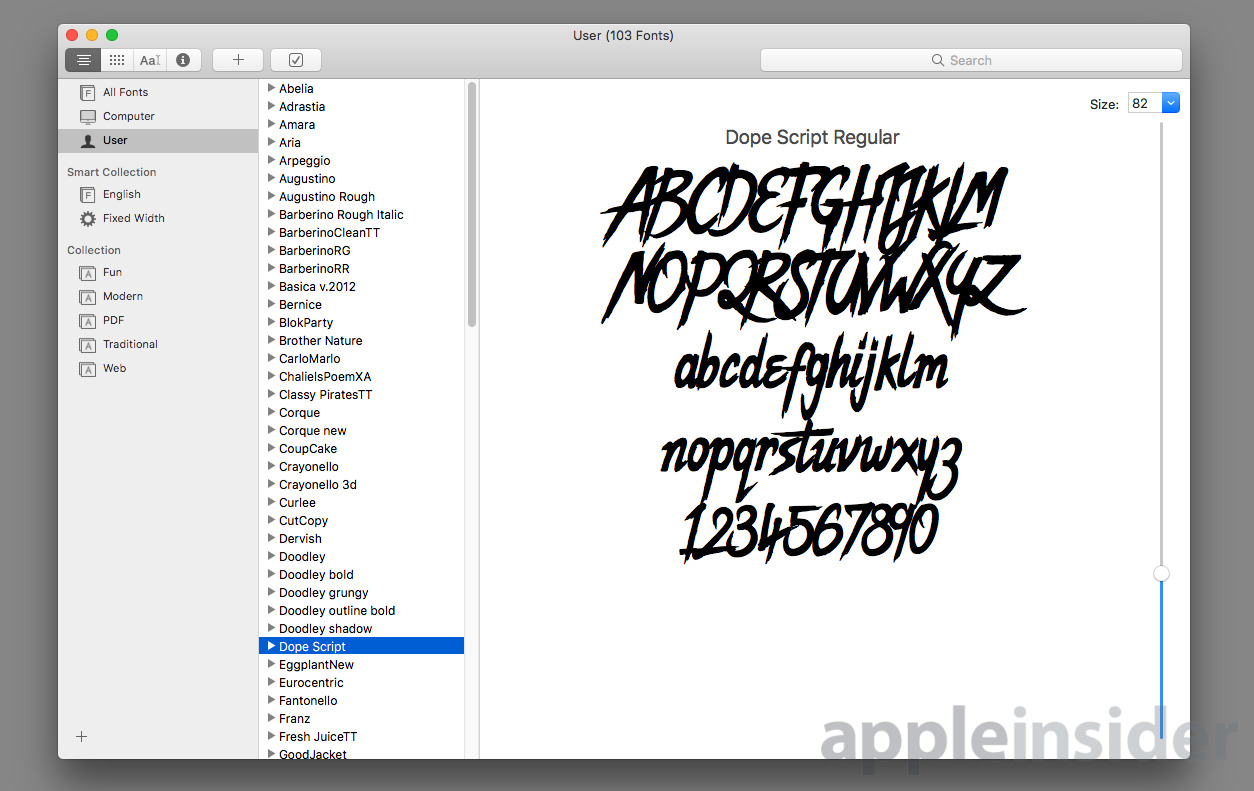
En el lado derecho hay un control deslizante y un cuadro desplegable, en el que también se puede escribir. Estos se utilizan para cambiar el tamaño de la fuente en la sección de vista previa, para mostrar cómo se ve en diferentes tamaños.
La columna de la izquierda muestra Colecciones de fuentes, tanto Smart como versiones definidas por el usuario, y opciones para ver una lista de todas las fuentes instaladas, las preinstaladas y las agregadas por el usuario.
La columna central enumera las fuentes en la colección seleccionada actualmente. Una flecha al lado de cada fuente muestra los otros estilos en la familia de fuentes, como cursiva, negrita, cursiva negrita y versiones regulares.
Es posible cambiar lo que se muestra en la columna de vista previa de la fuente seleccionando las otras opciones en la esquina superior izquierda o ingresando al menú Ver en la barra de menú.
La opción del extremo izquierdo, Muestra, muestra los caracteres de la A a la Z de la fuente en mayúsculas y minúsculas, así como números. La segunda, Repertorio, muestra todos los símbolos que puede mostrar una fuente, mientras que la tercera opción Personalizada permite a los usuarios ingresar su propio texto para ver cómo se vería en la fuente. La cuarta opción proporciona más información sobre la fuente, como los idiomas admitidos, los detalles de los derechos de autor y la cantidad de glifos.
Agregar fuentes
Si desea agregar nuevas fuentes que acaba de adquirir, hay dos formas de hacerlo.
El primero consiste en hacer doble clic en el archivo de fuente para abrirlo en vista previa. Una vez abierto, seleccione Instalar fuente en la esquina inferior derecha de la ventana para importar la fuente.
Alternativamente, abra el Libro tipográfico y seleccione Archivo y luego Agregar fuentes en el menú o haga clic en el botón del símbolo Más. Busque el archivo de fuente que desea usar y seleccione Abrir para importarlo.
Eliminación de fuentes
Abra el Libro tipográfico y busque la fuente que desea eliminar. Si es una fuente que agregó anteriormente, use la colección Usuario o comience a escribir el nombre de la fuente en el cuadro de búsqueda.
Haga clic en la flecha junto al nombre de la familia de fuentes para que aparezcan las diferentes variantes, haga clic con el botón derecho en la que desea eliminar y seleccione Eliminar fuente, con “fuente” reemplazada por el nombre de la fuente.
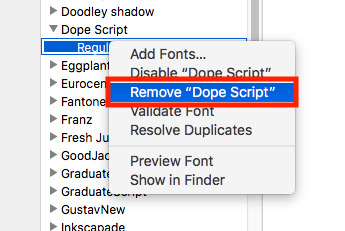
Si desea deshacerse por completo de una familia de fuentes completa, en lugar de solo una versión, se puede hacer lo mismo con la familia en sí. Haga clic con el botón derecho en la familia de fuentes y seleccione Eliminar familia de fuentes, nuevamente con “fuente” reemplazada por el nombre de la familia de fuentes.
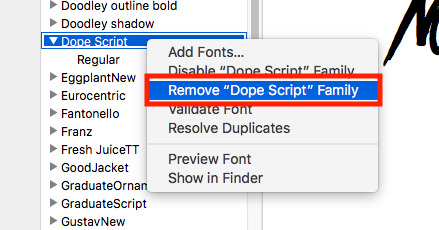
Agrupamiento
Si hay una pequeña colección de fuentes que usa mucho, puede valer la pena crear una colección.
En la sección Colecciones, haga clic con el botón derecho y seleccione Nueva colección. Esto también se puede hacer haciendo clic en la flecha en la parte inferior izquierda de la ventana. En cualquier caso, escriba un nombre apropiado para la colección y presione enter.
Encuentre la fuente que desea agregar a la colección, luego arrástrela y suéltela desde la lista de fuentes a su colección personalizada.
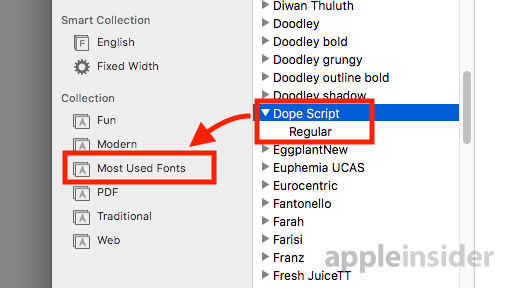
Para deshacerse de una colección, haga clic con el botón derecho en ella y seleccione Eliminar “Nombre de la colección”. Esto eliminará la colección, pero no eliminará la fuente.
Activación y desactivación de fuentes
Si tiene muchas fuentes en una Mac, la lista de fuentes en una aplicación puede ser demasiado larga para ser útil y puede dificultar encontrar lo que desea. Puede deshabilitar las fuentes en el Catálogo tipográfico, evitando que las fuentes que se usan con poca frecuencia aparezcan en dichas listas.
Seleccione la fuente o la familia de fuentes en cuestión en Catálogo tipográfico y haga clic con el botón derecho o acceda al menú Editar antes de seleccionar Desactivar fuente.
En el cuadro de diálogo que le pregunta si está seguro de que desea desactivarlos, seleccione Desactivar.
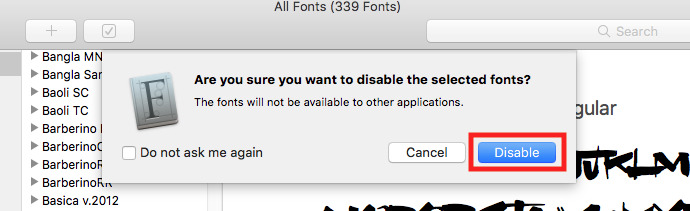
Para volver a habilitar las fuentes, es un proceso similar, ya sea haciendo clic derecho o ingresando al menú Editar, luego seleccionando Habilitar fuente.
Pensamientos adicionales
Hay una serie de otras características útiles en Font Book que puede valer la pena examinar. Por ejemplo, si bien Font Book valida las fuentes en el momento de la instalación, también se puede usar para validar que funcionan en caso de que la fuente no se muestre correctamente en una aplicación.
También hay opciones para manejar fuentes duplicadas, emoji y símbolos, colecciones inteligentes y fuentes de exportación, que también son útiles en un número limitado de casos.